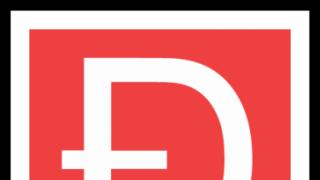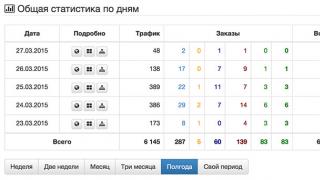بازنشانی کنید گزینه های اندرویدشما می توانید از طریق خود ابزار و از طریق رایانه شخصی به وضعیت پیش فروش برسید. آنها هم برای کاربران مبتدی و هم برای کاربران پیشرفته مناسب هستند. چگونه تنظیمات اندروید را به تنظیمات کارخانه بازگردانیم؟
محتوا:
1) تنظیمات اندروید را با استفاده از کدهای سرویس بازنشانی کنید
ابزار «تلفن» را باز کنید (همچنین روی رایانه های لوحی کار می کند). با استفاده از صفحه کلید، یکی از ترکیب های زیر را وارد کنید: *#*#7378423#*#*، *2767*3855#، *#*#7780#*#* (بدون کاما). در صورت لزوم، دکمه تماس را فشار دهید. دستگاه اندرویدی مجدداً راهاندازی میشود و سیستم را به تنظیمات سازنده بازنشانی میکند.
 این روشاگر پیمایش از طریق آیتم های منو هنوز امکان پذیر باشد کار می کند. به تنظیمات بروید و روی «Backup and reset» کلیک کنید. لیست مواردی که ظاهر می شود باید تا انتها پیمایش شود. در قسمت پایین مورد "تنظیم مجدد تنظیمات" را خواهید یافت (ابجت های مختلف ممکن است نام "بازنشانی اصلی"، "حذف همه داده ها"، "بازنشانی تنظیمات گوشی هوشمند" و غیره را داشته باشند). این سیستم می تواند 2 گزینه برای بازگرداندن دستگاه به حالت اولیه ارائه دهد: با پاک کردن حافظه داخلیو بدون توصیه: بهتر است گزینه اول را انتخاب کنید، اما قبل از آن باید تمام داده ها را ذخیره کنید. در مرحله بعد، روی "حذف همه" کلیک کنید.
این روشاگر پیمایش از طریق آیتم های منو هنوز امکان پذیر باشد کار می کند. به تنظیمات بروید و روی «Backup and reset» کلیک کنید. لیست مواردی که ظاهر می شود باید تا انتها پیمایش شود. در قسمت پایین مورد "تنظیم مجدد تنظیمات" را خواهید یافت (ابجت های مختلف ممکن است نام "بازنشانی اصلی"، "حذف همه داده ها"، "بازنشانی تنظیمات گوشی هوشمند" و غیره را داشته باشند). این سیستم می تواند 2 گزینه برای بازگرداندن دستگاه به حالت اولیه ارائه دهد: با پاک کردن حافظه داخلیو بدون توصیه: بهتر است گزینه اول را انتخاب کنید، اما قبل از آن باید تمام داده ها را ذخیره کنید. در مرحله بعد، روی "حذف همه" کلیک کنید.
3) اندروید را در منوی Recovery engineering به تنظیمات کارخانه برگردانید
 اگر پیمایش در آیتم های سیستم غیرممکن است، چگونه تنظیمات کارخانه را به اندروید برگردانیم؟ یکی از گزینه ها تنظیم مجدد پارامترهای دستگاه از طریق منوی بازیابی (منوی مهندسی) است. این روش پیشرفته برای کاربران با تجربه. باید دکمه روشن/خاموش گجت را تا زمانی که خاموش شود نگه دارید. اگر کار نکرد، باید باتری را از دستگاه خارج کنید و وقتی گوشی هوشمند/تبلت خاموش شد، آن را دوباره وارد کنید. سپس باید دو (گاهی اوقات سه) دکمه خاص را نگه دارید (فرآیند در پاراگراف «نحوه تنظیم مجدد تنظیمات در Samsung/Sony/htc/xiaomi» توضیح داده شده است).
اگر پیمایش در آیتم های سیستم غیرممکن است، چگونه تنظیمات کارخانه را به اندروید برگردانیم؟ یکی از گزینه ها تنظیم مجدد پارامترهای دستگاه از طریق منوی بازیابی (منوی مهندسی) است. این روش پیشرفته برای کاربران با تجربه. باید دکمه روشن/خاموش گجت را تا زمانی که خاموش شود نگه دارید. اگر کار نکرد، باید باتری را از دستگاه خارج کنید و وقتی گوشی هوشمند/تبلت خاموش شد، آن را دوباره وارد کنید. سپس باید دو (گاهی اوقات سه) دکمه خاص را نگه دارید (فرآیند در پاراگراف «نحوه تنظیم مجدد تنظیمات در Samsung/Sony/htc/xiaomi» توضیح داده شده است).
مشاوره:پس از ظاهر شدن منوی مهندسی، ممکن است متوجه شوید که صفحه نمایش به لمس پاسخ نمی دهد. این طبیعی است: در بیشتر موارد، تنظیم تمام فرآیندها در حالت بازیابی با استفاده از دکمه تنظیم صدا (انتقال بالا/پایین) و کلید پاور (دکمه Enter) انجام می شود. برای بازنشانی پارامترها به حالت پیش فروش، را انتخاب کنید داده ها را پاک کنید/بازنشانی کارخانه.
مشاوره: V سیستم عامل اصلاح شدهبرای مثال MIUI، در در این نقطهسه گزینه برای پاک کردن فایل ها وجود دارد: Advanced Wipe، Format Data و تنظیم مجدد کارخانه. ما به گزینه سوم نیاز داریم. پس از فعال سازی آن شروع می شود پنجره کنسول، که نشان می دهد تنظیمات در حال بازنشانی هستند.
4) تنظیمات اندروید را با استفاده از برنامه های شخص ثالث بازنشانی کنید
نحوه بازنشانی تنظیمات اندروید به تنظیمات کارخانه با استفاده از ابزارهای شخص ثالث? پیشرفته ترین گزینه این است که دستگاه را از طریق دسکتاپ ویندوز به حالت پیش فروش برگردانید با استفاده از اندرویدپل اشکال زدایی این برنامهاگر تنظیم مجدد پارامترها حتی از طریق منوی مهندسی غیرممکن باشد، ضروری است. Android Debug Bridge (ADB) توسط گوگل برای پلتفرم ویندوز معرفی شده است و نیاز به مداخله در متغیرهای سیستم و خط فرمان دارد. برای تاسیسات بانک انکشاف آسیاییباید دانلود شود سیستم اندرویدکیت توسعه. این یک آرشیو است که محتویات آن باید در مسیر C:\Program Files استخراج شود. به پوشه ای که فایل های استخراج شده در آن قرار دارد بروید و با فشار دادن F2 نام آن را تغییر دهید. نام جدید AndroidADT است. سپس روی دکمه سمت چپ دستکاری کننده در نماد "شروع" کلیک کنید، نشانگر را روی "Computer" قرار دهید، کلیک کنید. دکمه سمت راستماوس را انتخاب کنید و "Properties" را انتخاب کنید. پس از وارد شدن به منوی «سیستم»، از آنجا به « گزینه های اضافیسیستم های." در لیست “System variables” به دنبال آیتم Path بگردید و با کلید سمت چپ دستکاری بر روی آن دوبار کلیک کنید. در مورد "Variable value" مسیر موجود را حذف کرده و مسیر جدید را جایگزین کنید: C:\Program Files\AndroidADT\sdk\platform-tools. با کلیک روی دکمه OK تغییرات را ذخیره کنید.

سپس ترکیب دکمه های Win+R را فشار دهید و cmd.exe را بنویسید و Enter را بزنید. دستگاه اندروید را روشن کرده و به دسکتاپ متصل کنید. که در خط فرمانپوسته adb را بنویسید و Enter را فشار دهید. وقتی ADB تشخیص داد دستگاه موبایل، -wipe_data را وارد کرده و روی Enter کلیک کنید.
نحوه ذخیره داده ها هنگام بازنشانی تنظیمات در اندروید
در مورد محتوای عکس، ویدیو و صوتی، بهتر است آن را در فضای ذخیره سازی فلش / ابری کپی کنید. دادههای بازیها، برنامههای کاربردی، مخاطبین و حسابهای Google باید برای پشتیبانگیری روی حساب کپی شوند. برای ایجاد آن، به تنظیمات بروید، از آنجا به مورد "پشتیبان گیری و تنظیم مجدد" بروید. روی «حساب پشتیبان» و سپس «افزودن حساب» کلیک کنید. سیستم از شما می خواهد که یک رمز عبور برای حساب جدید تعیین کنید. ما یک حساب پشتیبان ذخیره می کنیم. از حساب ایجاد شده خارج می شویم و وارد حسابی می شویم که قبل از تنظیم مجدد تنظیمات باید ذخیره شود. سپس “Create” را انتخاب کنید نسخه پشتیبان data" و گزینه "Back up data" را فعال کنید.
 از منوی مهندسی استفاده کنید. ابتدا گجت را خاموش کنید، سپس برای سامسونگ دکمه کاهش صدا + کلید پاور، سونی و اچ تی سی – دکمه افزایش صدا + دکمه پاور، شیائومی – دکمه های افزایش صدا و پاور را نگه دارید تا لوگو ظاهر شود، سپس دکمه را رها کنید. دکمه پاور در حالی که دکمه افزایش صدا را نگه داشته اید.
از منوی مهندسی استفاده کنید. ابتدا گجت را خاموش کنید، سپس برای سامسونگ دکمه کاهش صدا + کلید پاور، سونی و اچ تی سی – دکمه افزایش صدا + دکمه پاور، شیائومی – دکمه های افزایش صدا و پاور را نگه دارید تا لوگو ظاهر شود، سپس دکمه را رها کنید. دکمه پاور در حالی که دکمه افزایش صدا را نگه داشته اید.
بازنشانی تنظیمات اکانت گوگل در اندروید
به تنظیمات بروید و از آنجا به «پشتیبان گیری و تنظیم مجدد» بروید. به پایین صفحه بروید و روی "تنظیم مجدد تنظیمات" کلیک کنید. گزینه «پاک کردن حافظه داخلی» را خاموش کنید. سپس روی "تنظیم مجدد تنظیمات دستگاه" کلیک کنید.
نحوه بازنشانی تنظیمات در Samsung/Sony/htc/xiaomi (تلفن اندروید)
راه جهانی از طریق منوی مهندسی است. برای سامسونگ: دکمه کاهش صدا + دکمه پاور. برای سونی و اچ تی سی: کلید تنظیم صدا + کلید پاور. برای شیائومی: کلید افزایش صدا + کلید پاور، پس از ظاهر شدن لوگو، دکمه پاور را در حالی که دکمه افزایش صدا را نگه داشته اید رها کنید.
برنامه های کاربردی برای بازنشانی کارخانه ای انعطاف پذیر اندروید
HDD کم قالب سطحابزار – جایگزین اندرویدپل اشکال زدایی این ابزارنیز برمی گردد گجت موبایلدر شرایط پیش فروش مزیت آن این است که راحت تر از ADB است. ابتدا باید HDD LLFT را نصب کنید، برنامه را روشن کنید و گوشی هوشمند روشن را وصل کنید. دستگاه خود را از لیست رسانه های نمایش داده شده انتخاب کنید و روی «ادامه» کلیک کنید. پس از چند دقیقه، تنظیمات ابزار بازنشانی خواهد شد.
می توانید از برنامه های کاربردی استفاده کنید بازیابی CWMیا بازیابی TWRP. زمانی که بر روی خود گجت اندروید نصب می شوند در دسترس بودن ROOT. برای استفاده از آنها باید برنامه Rashr را از طریق دانلود کنید گوگل پلی. پس از باز کردن Rashr، گزینه های "CWM Recovery" و "TWRP Recovery" را مشاهده خواهید کرد. این دو برنامه هستند که دسترسی راحت به منوی مهندسی را فراهم می کنند فرم گرافیکی. توصیه میکنم اولین مورد را انتخاب کنید، زیرا نسخهای دارد (CWM Touch 6.0.4.7) که از ضربه زدن روی صفحهنمایش بهجای کنترل تنظیمکننده صدا سنتی پشتیبانی میکند. برای دانلود، روی CWM Recovery/TWPR Recovery ضربه بزنید. یک لیست ظاهر می شود نسخه های موجود، آخرین مورد را انتخاب کنید. وقتی درخواست دانلود را مشاهده کردید، روی Yes کلیک کنید. در پایان، ابزار پیشنهاد میکند که در منوی مهندسی راهاندازی شود، با کلیک کردن بر روی Yes موافقت کنید.
عملکرد آهسته، انجماد برنامه ها یا خاموش شدن ناگهانیگوشی هوشمند یک مشکل جدی است. برای حل آن، باید بدانید که چگونه تنظیمات را در Android به تنظیمات کارخانه بازگردانید، اینها اغلب دلیل عملکرد نادرست ابزار هستند.
بازنشانی تنظیمات در اندروید عملیاتی است که در طی آن کاملاً تمام داده ها پاک می شوند: عکس ها، حافظه پنهان، فیلم ها، رم، کلیپ بورد، برنامه ها و ویجت های مختلف که توسط خود مالک پس از خرید گوشی هوشمند دانلود شده است.
زمانی که ممکن است لازم باشد گوشی اندروید خود را به تنظیمات کارخانه بازنشانی کنید:
- اگر مالک قرار است گجت را بفروشد. در این مورد، همه اطلاعات محرمانه، که نباید به دست افراد غیر مجاز برسد.
- هنگامی که دستگاه "آویزان" می شود و حداکثر اشکال دارد عملیات ساده. این معمولاً به دلیل انسداد رخ می دهد حافظه دسترسی تصادفیو تمیز کردن آن از این طریق ساده تر است.
- یک ویروس وارد سیستم شده است و برنامه آنتی ویروس به تنهایی نمی تواند آن را حذف کند. فقط بازنشانی سخت یا بازنشانی تنظیمات به تنظیمات ارائه شده توسط کارخانه در اینجا کمک خواهد کرد. قالب بندی کاملحافظه
چگونه هارد ریست را در گوشی خود پیدا کنیم
چندین راه برای استفاده از تابع Reset در اندروید وجود دارد:
- از طریق منوی معمولی. انجام دادن کارخانه سختتنظیم مجدد از این طریق ساده ترین راه است، علاوه بر این، این فرآیند حداقل زمان می برد و نیازی ندارد دانش خاصو مهارت ها
- استفاده از کدهای سرویس در بیشتر موارد، آنها جهانی هستند و برای سامسونگ و HTC، LG، Sony و سایر تولید کنندگان گوشی های هوشمند و تبلت ها با موفقیت برابر مناسب هستند.
- با فشردن کلیدهای میانبر در ترکیب خاصی. مناسب برای دستگاه های هر برندی.
- استفاده از کامپیوتر (مناسب برای هارد ریستفقط برای کاربران با تجربه).

قبل از انجام مراحل، توصیه می شود دستورالعمل های مربوط به هر روش را بخوانید: این به شما کمک می کند تا بفهمید که چگونه بهترین ابزار را به تنظیمات کارخانه بر روی پلت فرم اندروید برگردانید و از آن جلوگیری کنید. خطاهای مرگبار، به دلیل آنها کل سیستم می تواند کاملاً از کار بیفتد.
آماده شدن برای تنظیم مجدد کارخانه
به منظور از دست ندادن تمام داده ها و اطمینان از عملکرد بهینه تلفن همراه پس از بازگشت، توصیه می شود آماده سازی اولیهقبل از عمل:
- عکسها، فیلمها و سایر اطلاعات ضروری را در فلش مموری، رایانه شخصی یا ابری کپی کنید. اگر این کار انجام نشود، تمام داده ها از بین می روند و باید هزینه زیادی را برای بازیابی به متخصص بپردازید.
- دستگاه را به طور کامل شارژ کنید. در طول فرآیند، اگر شارژ کافی وجود نداشته باشد، تخلیه می شود و قطع این روش منجر به عواقب بدی از جمله عدم امکان راه اندازی سیستم عامل می شود. اگر هارد ریست از طریق کامپیوتر انجام شود، مقدار شارژ اهمیتی ندارد، زیرا تلفن از طریق سیم به رایانه شخصی متصل شده و از آن شارژ می شود.
- حذف حساب کاربری گوگل، اگر گوشی هوشمند روی اندروید 5.1 و بالاتر اجرا می شود. واقعیت این است که این شرکت سیاست امنیتی جدیدی را ارائه کرده است که بر اساس آن پس از بازگشت سیستم عامل، کاربران باید آخرین اطلاعات حساب خود را وارد کنند. بدون این، روشن کردن دستگاه غیرممکن خواهد بود و باید با مراکز خدمات تماس بگیرید، که تنها در صورت داشتن اسناد پشتیبانی از ابزار، کار را انجام می دهند.
مراحل ارائه شده در بالا برای همه تلفن های همراه مرتبط است: به عنوان مثال، در سامسونگ و سایر مارک ها، Google binding مورد نیاز است، اگرچه مالک ممکن است از آن استفاده نکند.

پشتیبان گیری
چند وجود دارد راه های ساده، اجازه تولید را می دهد پشتیبان گیریقبل از بازیابی تنظیمات کارخانه در اندروید:
- با استفاده از حساب Google خود
- از طریق رایانه شخصی و با استفاده از ابزارهای ADB.
- استفاده از Racovery سفارشی
- از طریق برنامه DataSync.
بهترین گزینه تهیه نسخه پشتیبان از طریق حساب کاربری است، زیرا اینجاست همگام سازی کامل، در نتیجه کاربر دریافت می کند دسترسی آسانبه پشتیبان گیری چگونه انجام می شود:
- به "شخصی" و "حساب ها" بروید.
- پس از انتخاب حساب خود، تمام کادرها را علامت بزنید.
- دوباره به مرحله قبل برمی گردیم، روی “backup” و “reset” کلیک می کنیم، آرشیو داده ها را انتخاب می کنیم و بازیابی خودکار. ما تولید می کنیم بررسی کاملحساب کاری و به منوی همگام سازی بروید، جایی که روی "همگام سازی" کلیک می کنیم.
- وارد حساب کاربری خود شوید. برای بازگشت به نسخه قبلی بر روی reset کلیک کنید.
این گزینه فقط برای کسانی مناسب است که تمام اطلاعات حساب (نام کاربری و رمز عبور) را به خاطر بسپارند. بعداً پس از بازگشت و راه اندازی مجدد سیستم به آن نیاز خواهید داشت، در غیر این صورت نمی توانید از دستگاه استفاده کنید.
در نتیجه همگام سازی و ایجاد یک نسخه پشتیبان در گوگل، پس از روشن شدن دستگاه به طور خودکار تمام داده ها از "حساب" دانلود می شود.
برای انجام عملیات از طریق ADB RUN، به یک رایانه شخصی و یک سیم از تلفن هوشمند خود نیاز دارید که باید در کانکتور USB قرار داده شود. فرآیند شامل چندین مرحله است:
- ما اشکال زدایی USB را در تلفن هوشمند فعال می کنیم.
- راه اندازی کنیم برنامه ADBاجرا کن.
- اگر درایور قبلاً نصب نشده است، آن را نصب کنید.
- در برنامه، "Backup" و سپس "ADB Backup" را انتخاب کنید.
- منوی پشتیبان را در دستگاه خود پیدا کنید و روی آن کلیک کنید.

پس از اتمام مراحل، فقط باید دو مرحله را برای بازیابی انجام دهید:
- در برنامه بر روی “ADB Restore” کلیک کنید.
- در گوشی هوشمند خود، «بازیابی اطلاعات» را انتخاب کنید.
اگر «بازیابی» سفارشی در سیستم عامل نصب شده باشد، کپی کاملسیستم عامل، به جای ایجاد یک نسخه پشتیبان. چه باید انجام شود:
- وارد ریکاوری شوید، روی ” کلیک کنید پشتیبان گیری وبازگرداندن".
- برای کپی کردن، "Backup" و برای بازیابی "Restore" را انتخاب کنید.

یکی دیگر از گزینه های کپی استفاده از برنامه DataSync است. برای کاربرانی که فقط نیاز به انتقال داده از برنامه های دیگر دارند مناسب است. اگر نیاز به ایجاد آنها دارید نسخه های آرشیوی، این کار را نمی توان با استفاده از DataSync انجام داد.
نحوه بازنشانی تنظیمات اندروید از طریق ریکاوری
این گزینه برای کسانی که نمی توانند گوشی را روشن کنند به دلیل یخ زدن سیستم و یا غیرممکن بودن وارد کردن رمز یا الگوی قفل توصیه می شود. رویه با با استفاده از بازیابیبه شرح زیر انجام می شود:
- ریکاوری را فعال کنید با فشار دادن همزماندو کلید - کاهش صدا و خاموش کردن. در برخی از ابزارها، ترکیبات دیگری ممکن است استفاده شود: روشن کردن + "خانه" + افزایش صدا (برای سامسونگ). قدرت + حجم؛ دکمه های افزایش و کاهش صدا به طور همزمان
- هنگامی که منو باز شد، با استفاده از کلیدهای میزان صدا در آن پیمایش کنید.
- "Wipe data" یا "Clear flash" را انتخاب کنید، سپس "Yes" یا "Yes, delete all user data" را انتخاب کنید.
- پس از تکمیل فرآیند، گزینه راهاندازی مجدد سیستم عامل - "Reboot system now" را انتخاب کنید.



برخی از تلفنهای هوشمند دستورالعملهای جداگانهای را ارائه میکنند که نحوه پشتیبانگیری یا بازیابی تنظیمات در Android را توضیح میدهد و گزینههای منو ممکن است کمی متفاوت باشد.
انجام هارد ریست از حالت Fastboot
برای بازنشانی همه داده ها در اندروید، یک ابزار Fastboot وجود دارد که می توان آن را از وب سایت رسمی توسعه دهنده دانلود کرد. برای نصب صحیحبرای این برنامه باید موارد زیر را انجام دهید:
- پس از نصب Fastboot، آن را در ریشه درایو "C" از حالت فشرده خارج کنید، سپس بارگذاری کنید توسعه جاواکیت، بسته را نصب کنید، با شرایط مجوز موافقت کنید.
- برو به پوشه " Android SDK"، آن را باز کنید و فایل "Android" را پیدا کنید، آن را اجرا کنید.
- بسته را با انتخاب "Accept License" نصب کنید.
کاربران برندهای LG، Nexus، Huawei، HTC و Motorola باید قفل برنامه را از قبل باز کنند:
- اگر دستگاه LG، Huawei یا HTC باشد، با انتخاب دستور “Fastboot oem unlock”.
- برای سایر سازندگان دستگاه، فعال سازی فقط با دریافت کد در وب سایت رسمی امکان پذیر است.

برای وارد کردن فناوری به حالت Fastboot، می توانید از هر یک از روش های پیشنهادی استفاده کنید:
- تلفن همراه را خاموش کنید، سپس دو کلید را فشار دهید: دکمه پاور و کاهش صدا.
- ما دستگاه را به رایانه شخصی وصل می کنیم، وارد شوید نوار آدرس دستور adbبه عنوان مدیر اجرا شده و Enter را فشار دهید. هنگامی که سیستم عامل بارگذاری می شود، باید با استفاده از دستورات "./fastboot erase userdata" یا "./fastboot-w" یک هارد ریست انجام دهید. پس از تنظیم مجدد، با دستور "fastboot reboot" گوشی هوشمند را راه اندازی مجدد کنید.
روش های دیگر
چندین روش دیگر برگشتی وجود دارد:
- از طریق سرویس گوگل"دستگاه را پیدا کن." مناسب برای کاربرانی که ابزار خود را گم کرده اند و می خواهند اطلاعات شخصی خود را از راه دور حذف کنند.
- از طریق سرویس TWRP. این به شما اجازه می دهد تا پارتیشن های جداگانه را به جای کل سیستم عامل تمیز کنید.
- با استفاده از ترکیب دیجیتالکلیدها

که در مورد دومکدها باید وارد شوند
- *#*#7378423#*#8
- *#*#7780#*#*
- *2767*3855#
- کلید تماس را فشار دهید
پس از این، دستگاه عملیات را انجام داده و راه اندازی مجدد می شود. گاهی اوقات راه اندازی مجدد بلافاصله پس از وارد کردن کاراکتر نهایی اتفاق می افتد که طبیعی است.
همه گزینه های ارائه شده در بالا برای کاربرانی که مهارت خاصی ندارند، ساده ترین هستند. اگر بعد از بازگشت مشکلات دیگری ظاهر شد، توصیه می شود تماس بگیرید خدمات حرفه ای، در غیر این صورت، با مداخله مستقل، احتمال پیچیده شدن وضعیت افزایش می یابد.
نتیجه
انجام یک بازگشت است روش موثرمبارزه با یخ زدگی تلفن و سایر مشکلات مرتبط با اضافه بار رم و بی ثباتی سیستم. اگر میدانید میتوانید خودتان در اندروید ریست انجام دهید دستورالعمل های دقیقو فقط یک ساعت رایگان داشته باشید، زیرا خود این روش زمان زیادی نمی برد.
ویدیو
گوشیهای هوشمند و تبلتهایی که سیستمعامل اندروید دارند، عملکرد مناسبی دارند و به شما اجازه میدهند تا اکثر موارد را حل کنید وظایف مختلف. برای آنها کار می کنند برنامه های کاربردی مختلف، عکس ها، فیلم ها و سایر داده ها ذخیره می شوند. گاهی اوقات نیاز به خلاص شدن از شر هر چیزی که در سیستم ذخیره شده است وجود دارد. حذف دستیداده ها بیش از حد کار فشرده هستند، بنابراین بازگرداندن دستگاه به آن آسان تر است حالت اصلیبا تمیز کردن فوری
نحوه انجام بازنشانی کارخانه ای تنظیمات اندرویدسیستم عامل؟ راه های زیادی وجود دارد که در بررسی خود در مورد آنها صحبت خواهیم کرد. چرا باید سیستم عامل و کل دستگاه را به حالت کارخانه بازنشانی کنید؟ این کار در موارد زیر انجام می شود:
- هنگام انتقال یا فروش دستگاه به کاربر دیگر؛
- اگر سیستم عامل اندروید به درستی کار نمی کند؛
- اگر راه اندازی سیستم عامل غیرممکن است؛
- با خطاهای متعدد در عملکرد برنامه ها و سیستم عامل.
نتیجه این است تمیز کردن کاملدستگاه های اندرویدی به حالت اولیه خود می رسند.
بازنشانی از طریق منوی اصلی
آیا می خواهید گوشی هوشمند یا تبلت بفروشید؟ آیا باید از شر خطاهای عملکرد سیستم عامل و برنامه های خود خلاص شوید؟ سپس به شما خواهیم گفت که چگونه اندروید را به تنظیمات کارخانه بازنشانی کنید و دستگاه خود را از آن پاک کنید برنامه های نصب شدهو داده های موجود در حافظه ساده ترین راه برای انجام بازنشانی این است که به منوی اصلی بروید، "تنظیمات" را انتخاب کنید، "فعال سازی و بازنشانی" را انتخاب کنید، روی خط "بازنشانی داده ها" کلیک کنید.
بعد چه اتفاقی می افتد؟ بنابراین ما یک هشدار دریافت خواهیم کرد که همه داده ها اکنون از دستگاه حذف خواهند شد – حساب ها، عکس های گرفته شده، موسیقی دانلود شده، فایل های کاری و همچنین کلیدهای دسترسی به فایل های رمزگذاری شده روی کارت حافظه. تمام حساب هایی که تحت آنها وارد شده اید نیز در اینجا لیست می شوند. این دستگاه. در پایین صفحه دکمه "تنظیم مجدد دستگاه" را خواهید یافت - فشار دهید و منتظر بمانید تا سیستم به حالت اولیه خود بازگردد.
لطفاً توجه داشته باشید که بازنشانی سخت بر روی دادههای ذخیره شده روی کارت حافظه تأثیری نمیگذارد - عکسها، فیلمها و دادههای ذخیرهشده در اینجا سالم و سالم باقی میمانند. اما توصیه می کنیم هنگام انجام بازنشانی اصلی، کارت حافظه را بردارید.
کدهای مهندسی اندروید - بازنشانی کارخانه
در نتیجه خطاهای مختلفبرخی از موارد منو ممکن است در دسترس نباشند. و بازنشانی اندروید به تنظیمات کارخانه غیرممکن خواهد بود. در این صورت چه باید کرد؟ ساده ترین راه استفاده از یکی از آنهاست تیم های مهندسی، در تمام نسخه های سیستم عامل اندروید و در همه دستگاه ها موجود است. دستور *2767*3855# به شما کمک می کند تا یک تنظیم مجدد کامل انجام دهید - او دارد وارد می شود برنامه منظمبرای شماره گیری.
اگر به دلایلی دستور کار نکرد، می توانید از دستور دیگری استفاده کنید - *#*#7780#*#*. درست مانند دستور قبلی، به انجام بازنشانی سخت ( ریست اندرویدبه شرایط کارخانه اگر کمکی نکرد، دستور سوم - *#*#7378423#*#* را تایپ کنید. پس از راهاندازی مجدد، یک دستگاه تمیز به حالت اولیه کارخانه خود باز میگردد.
از دستوراتی که هدف آنها را نمی دانید استفاده نکنید، زیرا ممکن است منجر به از بین رفتن عملکرد دستگاه شما شود.
بازنشانی از طریق حالت بازیابی
اتاق عمل سیستم اندرویدممکن است آنقدر آسیب ببیند که شروع آن غیرممکن شود. علامت معمولی آسیب است بارگذاری بی پایاندستگاه ها تنها راهبازگرداندن دستگاه به زندگی بازنشانی سخت است ( بازنشانی عمومی) از طریق حالت بازیابی. برای دسترسی این رژیماز ترکیبات زیر استفاده می شود:
- "روشن کردن" و "کاهش صدا"؛
- "روشن کردن" و "افزایش صدا"؛
- "Power"، "Home" و یکی از کلیدهای صدا.
- "Power" و هر دو دکمه صدا.
وقتی گوشی هوشمند یا تبلت خود را روشن می کنید، باید دکمه ها را فشار دهید. برای برخی از مدل ها موجود است اقدامات اضافیبا فشار دادن دکمه های خاصی پس از روشن کردن دستگاه با استفاده از ترکیبات بالا. بنابراین، برای بازگرداندن تنظیمات کارخانه در اندروید، باید به دنبال یک کلید ترکیبی باشید که به شما امکان می دهد تا به حالت بازیابی در دستگاه خود وارد شوید (معمولاً از این حالت برای فلش کردن دستگاه های اندرویدی استفاده می شود).
در مرحله بعد، "wipe data/factory reset" را انتخاب کنید و منتظر بمانید تا بازگشت به تنظیمات کارخانه تکمیل شود. لطفا توجه داشته باشید که تمام اطلاعات گوشی شما حذف خواهد شد. بنابراین، برای جلوگیری از از دست دادن این داده ها، نباید از ایجاد نسخه های پشتیبان غافل شوید.
به هیچ عنوان به وسایل دیگر دست نزنید. منوی مهندسییا در حالت بازیابی- این می تواند منجر به غیرمنتظره ترین عواقب، تا از دست دادن کامل عملکرد دستگاه و عدم امکان ترمیم بیشتر آن شود.
اغلب اوقات نیاز به تنظیم مجدد گوشی اندرویدی شما وجود دارد. این رویهکاملا ساده تنها کاری که باید انجام دهید این است که چند بار روی صفحه نمایش گوشی هوشمند خود ضربه بزنید. با وجود این، بسیاری از کاربران نمی دانند چگونه تنظیمات اندروید را به تنظیمات کارخانه بازنشانی کنند. اگر جزو این دسته از افراد هستید، پس این مقاله برای شما مناسب است. در آن ما حجاب رازداری را برمی داریم و به شما می گوییم که چگونه تنظیمات را حذف کنید.
بازنشانی کارخانه یا بازنشانی کارخانه فرآیندی است که طی آن تمام اطلاعات از گوشی هوشمند یا تبلت حذف میشود. تلفن از عکسها، فایلهای ویدیویی، ضبطهای صوتی و غیره پاک میشود. از آنجایی که تمام اطلاعات کاربر از گوشی هوشمند پاک میشود، دستگاه به حالت اولیه خود باز میگردد. یعنی گوشی به حالت قبل از خرید برمی گردد (یعنی حالت کارخانه).
به عنوان یک قاعده، بازیابی تنظیمات کارخانه، سیستم عامل را به عقب بر نمی گرداند. یعنی فکتوری ریست تاثیری نداره نسخه اندروید. همچنین شایان ذکر است که هنگام تنظیم مجدد تنظیمات، تنها داده هایی که در حافظه داخلی دستگاه هستند را می توان حذف نصب کرد. یعنی اطلاعات سیم کارت یا SD سالم می ماند.
چرا باید تنظیمات را بازنشانی کنید؟
دلایل مختلفی وجود دارد که چرا افراد بازنشانی کارخانه ای را انجام می دهند. در اینجا رایج ترین آنها هستند:
- مشکلات دستگاه. هنگام استفاده طولانی مدت از ابزار، یک کش در حافظه جمع می شود. فایل های موقتو سایر سرباره ها به همین دلیل، سیستم به طور مداوم شروع به کند شدن می کند. در این مورد، تنظیم مجدد کارخانه یک نجات واقعی است. تنظیم مجدد تنظیمات می تواند اکثر مشکلات عملکرد را حل کند. عملکرد صحیحدستگاه ها
- هیچ راهی برای حذف قفل صفحه وجود ندارد. بسیاری از کاربران روی گوشی هوشمند خود شرط بندی می کنند کلید گرافیکییا رمز عبور این یک اقدام کاملا منطقی برای محافظت از دستگاه شما در برابر افراد غریبه است. با این حال، گاهی اوقات این ترکیب فقط از ذهن شما خارج می شود. بازنشانی تنظیمات اندروید می تواند این مشکل را حل کند.
- آماده سازی دستگاه برای فروش. همه چیز در اینجا بسیار ساده است. شما نمی خواهید کسی به اطلاعات شخصی شما دسترسی داشته باشد. و احتمالاً پر بودن تلفن برای خریدار ناخوشایند است تماس های غیر ضروریو پیام ها
آماده سازی
قبل از انجام بازنشانی، باید آماده شوید. برای انجام این کار، دستورالعمل های زیر را دنبال کنید:
- تلفن خود را برای اطلاعاتی که برای شما مهم است به دقت بررسی کنید. بهتر است تمام عکس ها، فیلم ها و موسیقی ها را به رایانه خود منتقل کنید. اگر به رایانه شخصی دسترسی ندارید، به سادگی اطلاعات ارزشمند را به فضای ذخیره سازی ابری منتقل کنید.
- از شارژ کامل گوشی خود مطمئن شوید. برخی از تلفن های هوشمند، اگر باتری کم باشد، به شما اجازه نمی دهند که عملکرد تنظیم مجدد کارخانه را فعال کنید. و این بهترین نتیجه ممکن است. اگر گوشی ریست شود و باتری در طول این روش تمام شود، این می تواند منجر به عواقب غیرمنتظره ای از جمله خرابی دستگاه شود.
- اگر تلفن هوشمند یا رایانه لوحی شما دارای سیستم عامل نسخه 5.1 یا بالاتر است، قبل از بازنشانی تنظیمات در Android باید حساب Google خود را حذف کنید. واقعیت این است که این شرکت سیاست جدیدی در مورد مسائل امنیتی دارد. این سیستم برای محافظت از گوشی ها در برابر سرقت و فروش مجدد بعدی طراحی شده است. ماهیت نوآوری به شرح زیر است: قبل از روشن کردن تلفن هوشمند پس از تنظیم مجدد کارخانه، باید آخرین اطلاعات کاربر را وارد کنید. در غیر این صورت، تلفن به سادگی روشن نمی شود. دسترسی فقط از طریق مرکز خدمات در دسترس خواهد بود. و حتی پس از آن فقط در صورت داشتن مدارک برای خرید.
نحوه انجام بازنشانی به تنظیمات کارخانه
چگونه اندروید را به تنظیمات کارخانه بازگردانیم؟ راه های مختلفی برای این کار وجود دارد:
- از "تنظیمات" استفاده کنید؛
- منوی بازیابی را فعال کنید؛
- از دکمه تنظیم مجدد داخلی استفاده کنید.
- کد سرویس را اعمال کنید
هر کدام از روش های ذکر شدهمناسب برای هر موقعیتی به عنوان مثال، اگر باید ابزار خود را از زباله پاک کنید، بهتر است سیستم را از طریق "تنظیمات" بازنشانی کنید. اگر نمی توانید گوشی خود را روشن کنید، باید از Recovery استفاده کنید. بیایید هر یک از روش های فوق را با جزئیات بیشتری در نظر بگیریم.
منوی تنظیمات
ساده ترین راه برای بازگشت به تنظیمات کارخانه، اجرای بازیابی از طریق است منوی استاندارد"تنظیمات". با این حال، تنها زمانی می توانید از این روش استفاده کنید که به سیستم دسترسی داشته باشید. برای برگرداندن تمام تنظیمات کارخانه فقط باید:
منوی بازیابی
گاهی اوقات گوشی به گونه ای است که نمی توانید از آن استفاده کنید منابع سیستمممکن به نظر نمی رسد به عنوان مثال، دستگاه در هنگام راه اندازی روشن نمی شود یا شروع به یخ زدن می کند. در این صورت چه باید کرد؟ تنها فرصت برای تنظیم مجدد پارامترهای سیستم– از منوی به اصطلاح Recovery استفاده کنید.
ریکاوری چیست؟ در واقع، این نوعی آنالوگ بایوس در رایانه است. بازیابی - ویژه نرم افزار، که خارج از سیستم عامل است. این نرم افزار به صورت پیش فرض بر روی گوشی های هوشمند نصب می شود. هدف اصلی آن تشخیص سخت افزار، ایجاد نسخه های پشتیبان و بازیابی سیستم است. ما به دومی علاقه مندیم.
اولین کاری که باید انجام دهید این است که وارد منوی Recovery شوید. باید دستگاه خود را خاموش کنید (دکمه ها باید خارج شوند). سپس باید یک کلید ترکیبی خاص را برای چند ثانیه فشار داده و نگه دارید. کدوم دقیقا؟ همه چیز به شرکت سازنده بستگی دارد. رایج ترین ترکیبی که برای اکثر گوشی های هوشمند مناسب است: کاهش صدا + پاور. یعنی باید دکمه کاهش صدا و دکمه پاور دستگاه را همزمان نگه دارید.
در دستگاههای LG اغلب میتوانید ترکیب زیر را پیدا کنید: Power + Home + Volume Up. باید همزمان دکمههای فعالسازی، افزایش صدا و صفحه اصلی (واقع در زیر صفحه) را نگه دارید. باید کلیدها را نگه دارید تا لوگوی شرکت روی نمایشگر ظاهر شود. هنگامی که این اتفاق افتاد، دکمه مسئول روشن کردن گوشی هوشمند را رها کنید. کلیدهای باقیمانده را برای 10-15 ثانیه رها نکنید.
دستگاه های ال جی نیز ترکیب تماس خاص خود را دارند منوی بازیابی: پاور + کاهش صدا. بلافاصله باید دکمه پاور و دکمه کاهش صدا را نگه دارید. به محض اینکه لوگوی الجی روی صفحه ظاهر شد، باید کلیدها را رها کرده و دوباره «Power» را فشار دهید.
کار با منوی بازیابی
پس از انجام دستکاری های فوق، باید به منوی Recovery بروید. می توانید با استفاده از دکمه های کنترل صدا از طریق آن حرکت کنید. برای تأیید عملکرد باید از آن استفاده کنید دکمه پاوریا خانه. اگر بازیابی از سنسور پشتیبانی می کند، می توانید برنامه را با استفاده از ضربه بزنید.
چگونه در اندروید از طریق ریکاوری ریست کامل کنیم؟ در لیست ارائه شده، باید گزینه Factory Reset را پیدا کنید. در برخی از دستگاهها ممکن است این مورد Clear eMMC نامیده شود. روی آن کلیک کنید، پس از آن برنامه تأیید را درخواست می کند - گزینه مثبت بله را انتخاب کنید. برنامه ریست کردن سیستم به تنظیمات اولیه. پس از اتمام این روش، باید بر روی آن کلیک کنید دوباره بوت شدن سیستماکنون دستگاه خود را راه اندازی مجدد کنید. 
بازیابی تنظیمات مارک از طریق منوی بازیابی یک کار نسبتاً ساده است که حتی یک کودک نیز می تواند از عهده آن برآید. اگر نام اقلام متفاوت باشد، ممکن است مشکلات ایجاد شود. با این حال، اینها چیزهای جزئی هستند. معنای یک مورد خاص را می توان حتی با حداقل دانش درک کرد به انگلیسی. روند کلی تخریب تنظیمات سفارشیبرای همه دستگاه هایی که روی سیستم عامل اندروید کار می کنند یکسان است.
دکمه تنظیم مجدد داخلی
برخی از تولیدکنندگان این کار را روی گجت های خود انجام می دهند دکمه جداگانه، که برای بازنشانی پارامترهای کاربر طراحی شده است. به شکل یک سوراخ کوچک در بدنه ایجاد می شود. برای فعال کردن تنظیم مجدد، کافی است این کلید را برای چند ثانیه با مقداری شی نگه دارید.
کد سرویس
حتی بدون رفتن به تنظیمات می توانید سیستم را خراب کنید. کافی است پنل شماره گیری را فعال کرده و یکی از کدهای سرویس را در آنجا وارد کنید. اینجا تنها تعداد کمی از آنها هستند:
اینکه آیا کد کار می کند یا نه بستگی به سازنده دارد. اگر هیچ یک از ترکیب های بالا کار نکرد، سعی کنید او را به "تماس اضطراری" بفرستید.
Data-lazy-type="image" data-src="http://androidkak.ru/wp-content/uploads/2016/09/hard-reset..jpg 400w, http://androidkak.ru/wp- content/uploads/2016/09/hard-reset-300x178.jpg 300w" sizes="(max-width: 200px) 100vw, 200px">
![]() انجماد و کار نادرستگوشی های هوشمند و تبلت های اندرویدی یک مشکل بسیار رایج هستند. بسیاری از مردم نمی دانند چه کاری انجام دهند و ابزار را به سمت آن ببرند مرکز خدماتبرای تعمیرات با این حال، در بیشتر موارد می توان این کار را انجام داد تنظیم مجدد سادهداده یا هارد ریست. در نتیجه این اقدامات، تمام تنظیمات را می توان به تنظیمات اولیه کارخانه بازگرداند. در همان زمان، تمام اطلاعات روی تلفن حذف می شود: مخاطبین، پیام ها، برنامه ها و غیره.
انجماد و کار نادرستگوشی های هوشمند و تبلت های اندرویدی یک مشکل بسیار رایج هستند. بسیاری از مردم نمی دانند چه کاری انجام دهند و ابزار را به سمت آن ببرند مرکز خدماتبرای تعمیرات با این حال، در بیشتر موارد می توان این کار را انجام داد تنظیم مجدد سادهداده یا هارد ریست. در نتیجه این اقدامات، تمام تنظیمات را می توان به تنظیمات اولیه کارخانه بازگرداند. در همان زمان، تمام اطلاعات روی تلفن حذف می شود: مخاطبین، پیام ها، برنامه ها و غیره.
هارد ریست - چیست و برای چیست؟
این نام بازنشانی کامل کارخانه است. اگر گوشی هوشمند شما شروع به خرابی یا یخ زدن کرد، توصیه می شود این عمل ساده را انجام دهید. سه راه برای این کار وجود دارد.
به یاد داشته باشید: قبل از شروع به تنظیم مجدد داده های خود، باید از تمام اطلاعات رایانه لوحی خود نسخه پشتیبان تهیه کنید. برای این منظور می توانید از برنامه Titanium استفاده کنید.
روش اول نرم افزاری است
این روش بازنشانی اندروید با استفاده از آن انجام می شود عملکرد استاندارد، در خود سیستم اندروید موجود است. برای انجام این کار باید:
- "تنظیمات" را پیدا کنید؛
- "بازیابی، بازنشانی" را انتخاب کنید؛
- سپس "تنظیم مجدد" را انتخاب کنید.
اخطاری روی صفحه ظاهر می شود که نشان می دهد تمام داده های رایانه لوحی حذف می شوند. دکمه ای در زیر برای تایید عمل ظاهر می شود.
Jpg" alt="reset" width="46" height="70">
!}
 شما باید روی دکمه "پاک کردن همه چیز" کلیک کنید و بدین ترتیب عمل حذف تمام اطلاعات موجود را تأیید کنید. در نسخه های جدید و قدیمی اندروید، موقعیت بازنشانی کمی متفاوت است. جزئیات در مورد نحوه ساخت آنها در جدید و نسخه قدیمی، می توانید در بخش "محرمانه" - "بازنشانی داده ها" بخوانید.
شما باید روی دکمه "پاک کردن همه چیز" کلیک کنید و بدین ترتیب عمل حذف تمام اطلاعات موجود را تأیید کنید. در نسخه های جدید و قدیمی اندروید، موقعیت بازنشانی کمی متفاوت است. جزئیات در مورد نحوه ساخت آنها در جدید و نسخه قدیمی، می توانید در بخش "محرمانه" - "بازنشانی داده ها" بخوانید.
همچنین بخوانید: چگونه imei را در دستگاه اندرویدی بازیابی کنیم
اندروید را از طریق کد ریست کنید
در قسمت ورود شماره باید این را تایپ کنید: *2767*3855# . همه دادههای اصلی Android روشن است گوشی هوشمند چینیو تبلت به طور کامل بازیابی می شود. برای بازنشانی از طریق کد، نیازی به تایید اضافی نیست.
چگونه در صورت روشن نشدن گوشی هوشمند، تنظیمات اندروید را بازنشانی کنیم؟
اگر گوشی هوشمند به چیزی پاسخ نمی دهد، می توانید از یک سوم استفاده کنید راه سختتنظیم مجدد: - شما باید سه دکمه را به طور همزمان فشار دهید: "Home"، "Power"، "Volume Down". این ترکیب کلید باید تا زمانی که موقعیت « حالت بازیابی" این حالت را باز کنید، "Wipe" را در آن انتخاب کنید - این بخش برای بازنشانی کلی تنظیمات استفاده می شود. عملکرد انتخاب شده را با فشار دادن دکمه "Home" تأیید کنید.
.jpg" alt="wipe" width="254" height="107">
!}
 پس از انجام هارد ریست، می توانید اندروید را با استفاده از یک نسخه پشتیبان بازیابی کنید. هنگام انجام این کار، باید بسیار مراقب باشید: کاملاً ممکن است مشکلات به طور تصادفی، بر اساس تنظیمات قبلی یا در یکی از برنامه های نصب شده ایجاد شده باشند.
پس از انجام هارد ریست، می توانید اندروید را با استفاده از یک نسخه پشتیبان بازیابی کنید. هنگام انجام این کار، باید بسیار مراقب باشید: کاملاً ممکن است مشکلات به طور تصادفی، بر اساس تنظیمات قبلی یا در یکی از برنامه های نصب شده ایجاد شده باشند.
در این مورد، بهتر است خود را قرار ندهید تبلت چینیو آن را به عنوان جدید از طریق حساب Google خود تنظیم کنید. با تشکر از این همه اطلاعات لازم- پیام ها، نامه ها، مخاطبین با تلفن هوشمند همگام می شوند. برنامه هایی که پاک می شوند را می توان پس از بازیابی اندروید دوباره از طریق PlayMarket نصب کرد.
چگونه در صورت نصب یک سیستم عامل اندروید جایگزین روی تبلت، هارد ریست انجام دهیم
در این صورت باید بدانید که حتی با ریست کاملتنظیمات اضافی سیستم عامل نصب شدهحذف نمی شوند. در نتیجه هرگونه تغییر در برنامه سیستم عامل از تبلت حذف نخواهد شد. اگر اسبابک در حال بازیابی است تا تحت ضمانت بازگردانده شود، این باید در نظر گرفته شود.
ریست فکتوری و کارت حافظه
Data-lazy-type="image" data-src="http://androidkak.ru/wp-content/uploads/2016/09/minisd.jpg" alt="minisd" width="60" height="60" srcset="" data-srcset="http://androidkak.ru/wp-content/uploads/2016/09/minisd..jpg 150w, http://androidkak.ru/wp-content/uploads/2016/09/minisd-300x300..jpg 120w" sizes="(max-width: 60px) 100vw, 60px">
!}
 در اجرای سختباید بدانید که محتویات کارت حافظه تغییر نمی کند. اگر نیاز به حذف اطلاعات از آن دارید، باید حذف را به صورت دستی انجام دهید. علاوه بر این، اگر با استفاده از دکمه "حذف" حذف کنید، داده ها هنوز قابل بازیابی هستند، این روش برای حذف اطلاعات محرمانه مناسب نیست.
در اجرای سختباید بدانید که محتویات کارت حافظه تغییر نمی کند. اگر نیاز به حذف اطلاعات از آن دارید، باید حذف را به صورت دستی انجام دهید. علاوه بر این، اگر با استفاده از دکمه "حذف" حذف کنید، داده ها هنوز قابل بازیابی هستند، این روش برای حذف اطلاعات محرمانه مناسب نیست.